运行win10装机版系统时候无缘无故会出现蓝屏问题,相信大部分用户都有遇到过,导致蓝屏的原因有很多,首先想到的是内存原因。win10系统自带有内存检测工具,使用该工具就可以测试一下我们的内存是否有问题了。下面一起看下win10系统内存检测工具的使用方法。

1、在Windows10系统桌面,依次点击“开始/Windows系统/控制面板”菜单项;
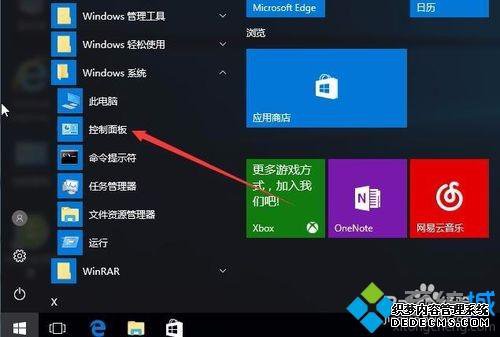
2、在打开的控制面板窗口中,点击查看方式下拉菜单,在弹出菜单中选择“大图标”菜单项;
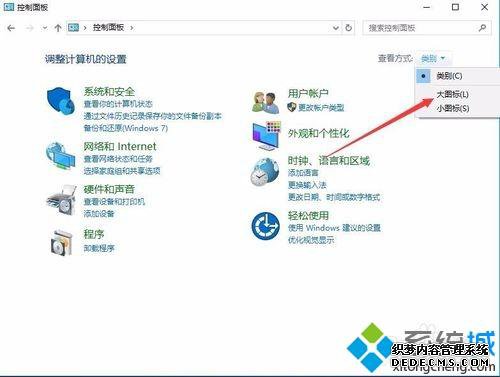
3、接下来在打开的控制面板窗口中找到“管理工具”图标,点击打开管理工具;
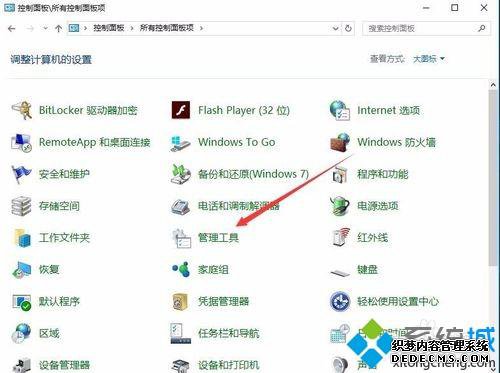
4、在打开的管理工具窗口中,找到“Windows内存诊断”快捷链接,打开Windows10系统自带的内存诊断工具;
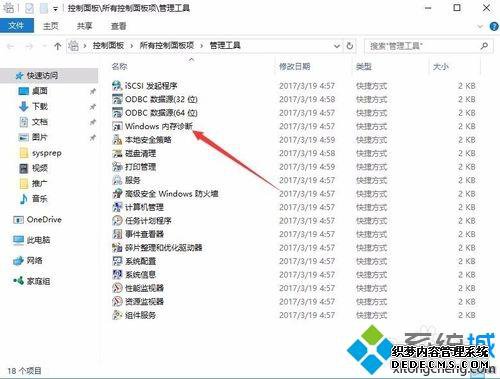
5、这时会弹出窗口中选择是立即重新启动,还是下次重新启动时检查内存;

6、重新启动电脑后,就会自动运行内存诊断工具了,对内存进行测试;

7、我们按下F1快捷键后,可以打开测试模式的修改,一般选择默认的“标准”就可以了。
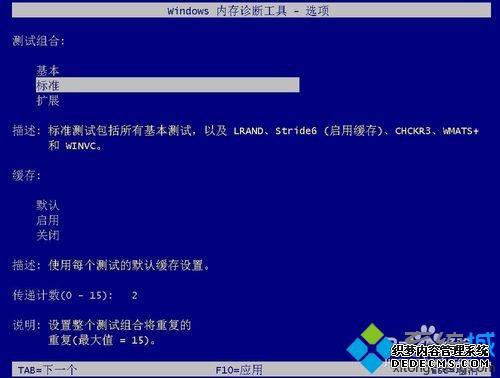
上述也就是win10系统内存检测工具的使用方法,如果你想要检测电脑内存,不妨参考上文教程设置吧。
------相关信息------



